이 기능은 12월에 출시될 예정입니다.
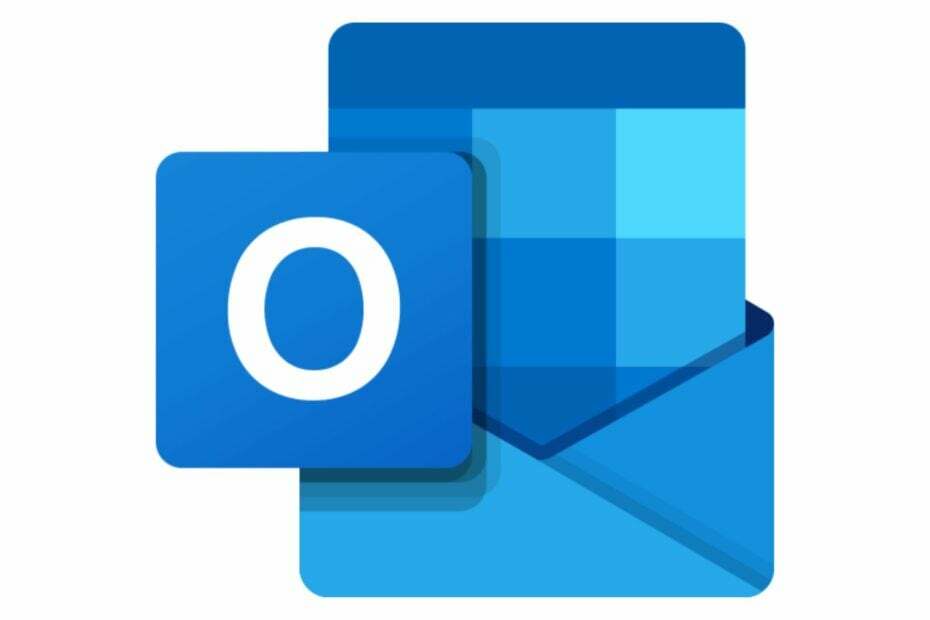
최신 항목에 따르면 Microsoft 365 로드맵, Outlook 사용자는 곧 앱에서 이메일을 카테고리별로 정렬할 수 있게 됩니다. 이 기능은 2023년 12월에 Windows 및 웹용 새로운 Outlook에 제공될 예정입니다.
이 기능을 사용하면 사용자는 받은 편지함 및 기타 폴더의 범주별로 이메일을 정렬할 수 있습니다. 메시지 목록에서 관련 이메일을 직접 그룹화할 수 있어 사용자가 집중력을 유지하고 정리하는 데 도움이 됩니다. 이 업데이트는 Windows 및 웹용 새 Outlook에서 사용할 수 있습니다.
마이크로소프트
레드먼드에 본사를 둔 거대 기술 기업이 말했듯이 사용자는 특정 주제와의 관련성에 따라 이메일을 정리할 수 있으며 메시지 목록에서 직접 정리할 수 있습니다.
새로운 기능은 Outlook에 추가된 환영할만한 사항입니다. Microsoft는 11월에 Copilot을 출시할 예정입니다., 앱 내에서 훨씬 더 뛰어난 파일 관리가 가능합니다.
안타깝게도 이 기능은 클래식 Outlook 버전에서는 사용할 수 없습니다. 수명이 서서히 끝나가는 중. 그러나 최근 Microsoft는 Copilot의 향상된 기능도 다음과 같은 방향으로 나아갈 것이라고 발표했습니다. 클래식 버전.


